Reklama
Xcode to podstawowe środowisko programistyczne dla komputerów Mac, ale dla początkujących może być trochę za dużo. Jeśli jesteś ciekawy i chcesz się pobawić, Kod Microsoft Visual Studio 10 podstawowych wskazówek dotyczących wydajności dla Visual Studio CodeVisual Studio Code wydmuchuje z wody inne edytory tekstowe do programowania. Jest darmowy, open source, błyskawiczny i pełen funkcji zwiększających wydajność. Czytaj więcej może być lepszym wyborem.
Nie jest już dziwnie widzieć Microsoft w sekcji Mac, ponieważ kilka lat temu firma zwiększyła obsługę komputerów Mac i iOS. Kod Visual Studio to kolejny obiecujący produkt rywala Apple Microsoft Loves Apple - Udowodnij to te aplikacje na Maca i iOSZatkany, nudny, wyspiarski. Są to trzy przymiotniki, które zostały użyte do opisania Microsoft z przeszłości. Ale Microsoft zniknął. Oni się zmienili. Radykalnie. Czytaj więcej .
Obsługuje niezliczone języki i nawet nie trzeba go porównywać z Xcode, ponieważ spełniają one różne potrzeby.
Dla kogo to jest?
Jeśli jesteś szukam rozszerzalnego edytora tekstu Najlepsze edytory tekstu HTML na komputery MacPotrzebujesz nowego edytora tekstu na komputer Mac? Patrzymy na najlepsze bezpłatne i płatne edytory tekstu HTML dla macOS. Czytaj więcej , Visual Studio jest prawdziwym konkurentem dla Sublime and Atom. Podobnie jak większość ostatnich działań MacOS Microsoftu, na platformie Apple jest zaskakująco dobrze w domu.
Ma ciemniejszy motyw i nie wygląda jak pospieszny port w wersji dla systemu Windows. Kod doskonale nadaje się do prostych skryptów automatyzacji, ale obsługa wtyczek jest tam, gdzie naprawdę świeci.
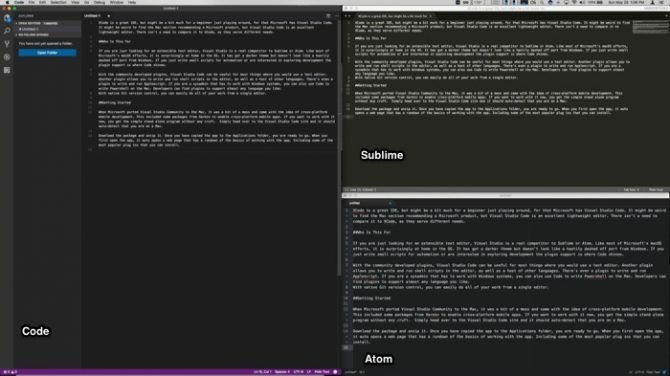
Dzięki opracowanym przez społeczność wtyczkom Visual Studio Code może być edytorem tekstowym armii szwajcarskiej. Jedna wtyczka pozwala pisać i uruchamiać skrypty powłoki w edytorze, a także wiele innych języków. Inny ma wsparcie dla Markdown. Istnieje nawet wtyczka do pisania i uruchamiania Applescript.
Jeśli jesteś administratorem systemu, który musi współpracować z systemami Windows, możesz także użyć kodu, aby napisać PowerShell na komputerze Mac. Programiści mogą znaleźć wtyczki do obsługi prawie dowolnego języka, który lubisz.
Włączenie natywnej kontroli wersji Git oznacza, że możesz łatwo wykonywać całą pracę z jednego edytora.
Pierwsze kroki
Kiedy Microsoft przeniósł Visual Studio Community na Maca, było trochę bałaganu. Projekt koncentrował się na koncepcji międzyplatformowego rozwoju mobilnego. Obejmowało to niektóre pakiety od Xarmin, aby umożliwić wieloplatformowe aplikacje mobilne przy użyciu C #.
Kod daje prosty, samodzielny program bez żadnych cruft. Po prostu przejdź do Witryna Visual Studio Code i powinien automatycznie wykryć, że jesteś na komputerze Mac.
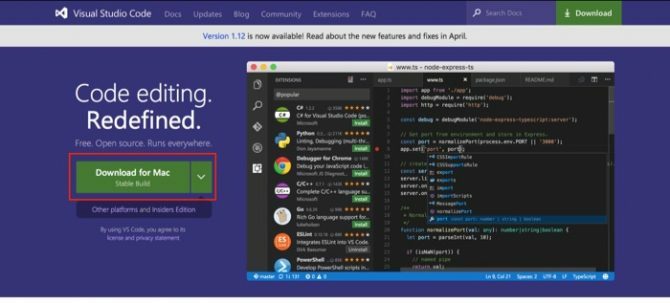
Pobierz pakiet i rozpakuj go. Po skopiowaniu aplikacji do folderu Aplikacje możesz rozpocząć. Po pierwszym otwarciu aplikacji zobaczysz stronę internetową z podsumowaniem podstaw pracy z aplikacją. Obejmuje to niektóre z najpopularniejszych wtyczek, które można zainstalować.
Jeśli przewiniesz w dół, znajdziesz również listę przydatnych skrótów klawiaturowych. Możesz nacisnąć Shift + Command + P aby uzyskać pełną listę dostępnych poleceń. Jeśli wolisz skróty Vima lub Emacsa, zamiast nich dostępne są wtyczki.
Wtyczki do wszystkiego
Strona programu Visual Studio ma darmowy rynek wtyczek które możesz odkryć. Możesz także wyszukać i zainstalować je bezpośrednio w aplikacji, co ułatwia rozpoczęcie pracy od razu. Aby otworzyć rynek wtyczek, kliknij dolną ikonę na pasku narzędzi po lewej stronie.
Domyślnie otwiera się z listą najpopularniejszych rozszerzeń:
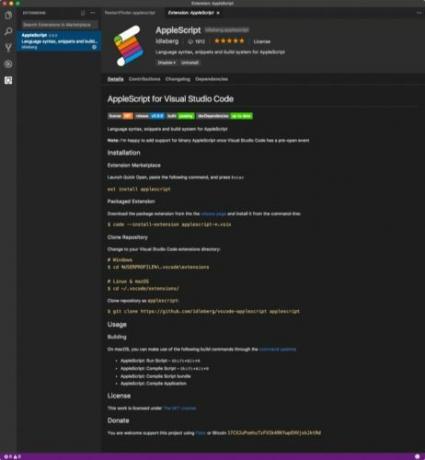
W powyższym przykładzie zamierzamy zainstalować wtyczkę AppleScript. Ma to obsługę pisania i uruchamiania Applescript. Pozwala to uzyskać trochę doświadczenia z językiem ojczystym na komputerze Mac.
W menu wtyczki wpisz Jabłkowy, powinien to być pierwszy wynik. Wybierz, kliknij zainstalować, a następnie poczekaj na Przeładować przycisk, aby wyskoczyć. Kliknij go, aby ponownie załadować kod, a wtyczka jest gotowa do pracy.
Testowanie wtyczek przez uruchomienie kodu
Napiszemy prosty skrypt i poprosimy o użycie edytora, aby go uruchomić. Najpierw otwórz iTunes, a następnie wróć do Code. Wpisz następujący skrypt:
powiedz aplikacji „iTunes” Porzucić. koniec powiedzZapisz swój skrypt jako Zamknij-iTunes.applescript i powinieneś zobaczyć poprawne podświetlanie składni. Aby uruchomić skrypt, naciśnij Shift + Opcja + R. - powinieneś zobaczyć iTunes. Potwierdza to, że możesz używać Visual Studio Code do pisania i uruchamiania Applescript.
Oczywiście już jest do tego wbudowany edytor systemu operacyjnego Jak korzystać ze skryptów interfejsu użytkownika Applescript na Macu Czytaj więcej . Możesz jednak również zainstalować narzędzie Code Runner, aby również uruchamiać skrypty powłoki. Teraz Code może być centralnym miejscem do pracy ze swoimi skryptami.
Zaawansowane funkcje
Dla programistów jest wbudowany w Git Co to jest Git i dlaczego powinieneś używać kontroli wersji, jeśli jesteś programistąJako programiści stron internetowych często pracujemy nad lokalnymi witrynami programistycznymi, a następnie przesyłamy wszystko po zakończeniu. To dobrze, gdy jesteś tylko ty, a zmiany są niewielkie, ... Czytaj więcej i debugowanie. Możesz uzyskać dostęp do wszystkiego z paska narzędzi po lewej stronie. Jeśli pracujesz z terminalem, możesz uzyskać do niego dostęp bezpośrednio z aplikacji. Kiedy klikniesz ikonę debugowania (błąd z linią przez nią przechodzącą), możesz następnie kliknąć mały terminal i pracować w linii poleceń.
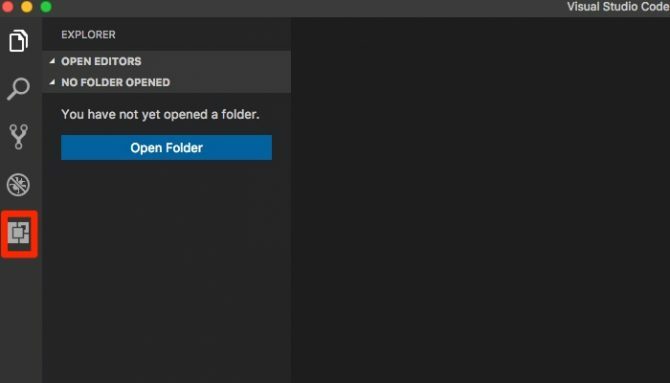
Obsługa Git działa na otwarte foldery, ale może ułatwić wprowadzanie zmian i zatwierdzanie ich wszystkich w tym samym oknie. Jeśli chcesz, aby katalog był przypięty do boku (jak w przypadku Text Wrangler), nie ma na to sposobu. Jest to niewielka przeszkoda, ale może uniemożliwić niektórym osobom zmianę.
Istnieje również tryb Zen, który usuwa wszystkie chromowane elementy. To tworzy edytor bez rozpraszania uwagi.
Przekształć kod w coś innego
Możesz po prostu użyć Code jako edytora skryptów, jeśli chcesz, ale jest wiele różnych rzeczy, które możesz zrobić z Code. Możesz po prostu skopiować polecenie do kodu, a każda wtyczka zostanie zainstalowana, co zamieściliśmy poniżej.
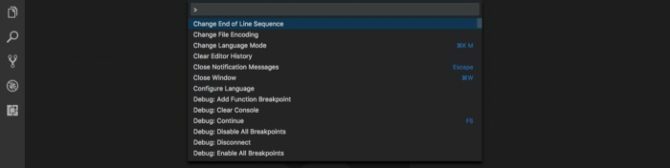
Edytor Markdown
Jeśli szukasz edytora tekstu skoncentrowany na pisaniu Markdown Co to jest Markdown? 4 powody, dla których powinieneś się tego teraz nauczyćMasz już dość edytorów HTML i WYSIWYG? Zatem Markdown jest dla ciebie odpowiedzią bez względu na to, kim jesteś. Czytaj więcej , możesz użyć następującej kombinacji wtyczek:
Markdown All In One - Ta wtyczka zapewnia skróty klawiaturowe oraz obsługę spisu treści i list w Markdown. Możesz także otworzyć drugi panel, który wyświetla podgląd tekstu podczas pisania. Polecenie do zainstalowania to: ext zainstaluj markdown-all-in-one
Konwerter Markdown - Jeśli piszesz Markdown w celu konwersji na inny format, ta wtyczka pozwala wybierać różne formaty. Obsługuje pliki HTML, PDF, a nawet pliki graficzne. Polecenie do zainstalowania to: ext install konwertuj markdown
Tworzenie stron internetowych
Jeśli chcesz skonfigurować kod do tworzenia stron internetowych, oto sugerowana kombinacja:
Fragmenty HTML5 - Ta wtyczka pozwala wyróżniać HTML wraz z fragmentami i autouzupełnianiem. Polecenie do zainstalowania to: ext zainstaluj html-snippets
Fragmenty kodu JavaScript (ES6) - Ta wtyczka zawiera fragmenty kilku różnych odmian Javascript, które używają składni ES6. Polecenie do zainstalowania to: ext zainstaluj JavaScriptSnippets
Intellisense dla nazw klas CSS - Jest to pomocne narzędzie do konfigurowania autouzupełniania w zdefiniowanych klasach dla arkuszy CSS. Polecenie do zainstalowania to: ext zainstaluj html-css-class-complete
Dlaczego warto wybrać kod?
Kod jest nie pierwszy edytor, który ma szeroki wachlarz wtyczek, Ulepszanie najlepszego edytora tekstu: 7 wspaniałych paczek tekstu Czytaj więcej ale oferuje najlepsze wsparcie wtyczek w branży. Kod ma różnorodne opcje, które pomagają prowadzić od początkującego do eksperta. Równie łatwo może być przydatnym edytorem tekstu z większą liczbą opcji niż TextEdit.
Jesteś tylko rozpoczęcie pracy ze skryptami na komputerze Mac Co to jest AppleScript? Pisanie pierwszego skryptu automatyzacji komputerów MacAppleScript może pomóc w automatyzacji powtarzalnych zadań na komputerze Mac. Oto przegląd i sposób napisania pierwszego skryptu AppleScript. Czytaj więcej ? Jeśli pasjonujesz się innymi edytorami tekstu, daj nam znać, dlaczego Twój wybór jest najlepszy!
Kredyty obrazkowe: Galushko Sergey / Shutterstock
Michael nie używał komputera Mac, kiedy byli skazani na zagładę, ale potrafi pisać w Applescript. Ukończył informatykę i angielski; od jakiegoś czasu pisze o Macu, iOS i grach wideo; i od ponad dekady jest małpą IT dnia, specjalizującą się w skryptach i wirtualizacji.

